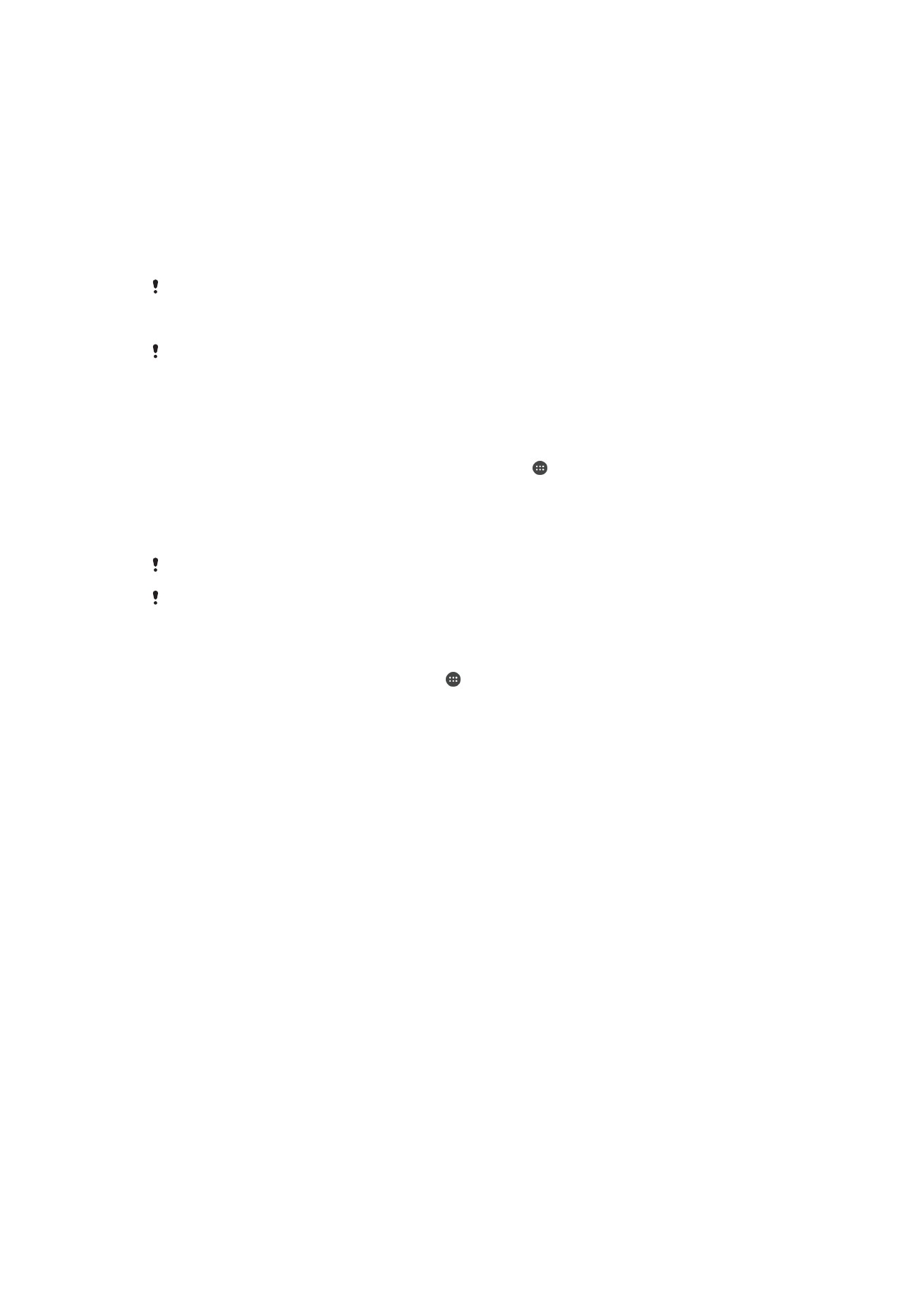
DLNA Certified™ gailuekin edukia partekatzea
Gailuan gordetako edukia beste hainbat gailutan ikusi edo erreproduzi dezakezu, hala
nola telebistan edo ordenagailuan. Gailu horiek hari gabeko sare berean egon behar
dute, eta Sony-ren telebistak, bozgorailuak, edo Digital Living Network Alliance-k
eskainitako DLNA Certified™ produktuak izan behar dute. Beste DLNA Certified™ gailu
batzuetako edukia ere ikus edo erreproduzi dezakezu gailuan.
Gailuen artean multimedia edukia partekatzeko aukera konfiguratu ondoren, zure etxeko
ordenagailuan gordetako musika fitxategiak entzun ahal izango dituzu gailuan, edo zure
gailuko kamerarekin ateratako argazkiak ikusi telebistaren pantaila handian.
DLNA Certified™gailuetatiko fitxategiak zure gailuan erreproduzitu
Beste DLNA Certified™ gailu batetik jasotako fitxategiak zure gailuan erreproduzitzen
dituzunean, zerbitzari gisa jarduten du lehenak. Beste hitz batzuetan esanda, edukia
sarearen bidez partekatzen du. Zerbitzari gailuak edukia partekatzeko funtzioa eduki
behar du gaituta eta zure gailuari baimena eman behar dio sartzeko. Gainera, zure
gailuaren sare berera Wi-Fi® egon behar da konektatuta.
107
Hau argitalpenaren Interneteko bertsioa da. © Erabilera pertsonalerako bakarrik inprimatu.
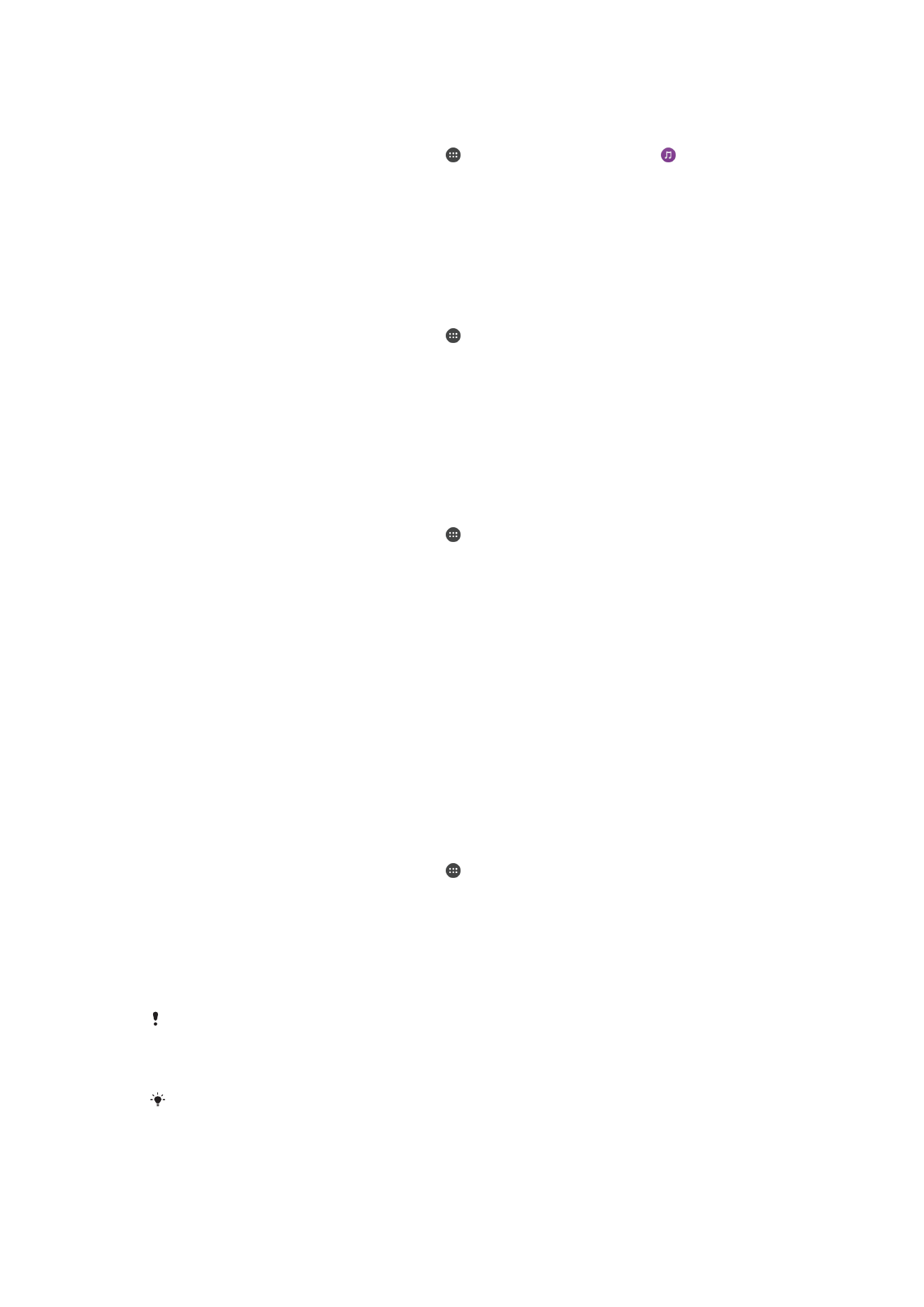
Gailuko partekatutako musika pista erreproduzitzeko
1
Egiaztatu fitxategia partekatzeko aukeratu duzun gailua zurearen Wi-Fi® sare
berera konektatuta dagoela.
2
Hasierako pantaila ikuspegian, punteatu eta, gero, bilatu eta punteatu .
3
Arrastatu Musika aplikazioaren hasierako pantailaren ezkerreko ertza eskuinerantz
eta, ondoren, punteatu
Tokiko sarea.
4
Hautatu gailua konektatutako gailuen zerrendan.
5
Konektatutako gailuaren karpetak arakatu eta erreproduzitu nahi duzun pista
hautatu. Hautatu ostean, automatikoki hasiko da pista erreproduzitzen.
Gailuko partekatutako bideoa erreproduzitzeko
1
Egiaztatu fitxategia partekatzeko aukeratu duzun gailua zurearen Wi-Fi® sare
berera konektatuta dagoela.
2
Hasierako pantaila ikuspegian, punteatu eta, ondoren, bilatu eta punteatu
Bideoa.
3
Arrastatu Bideoa aplikazioaren hasierako pantailaren ezkerreko ertza eskuinerantz
eta, ondoren, punteatu
Gailuak.
4
Hautatu gailua konektatutako gailuen zerrendan.
5
Konektatutako gailuaren karpetak arakatu eta erreproduzitu nahi duzun bideoa
hautatu.
Partekatutako argazkia zure gailuan ikusteko
1
Ziurtatu fitxategia erabiltzeko erabiliko duzun gailua zure gailuaren Wi-Fi® sare
berera konektatuta dagoela.
2
Hasierako pantaila ikuspegian, punteatu eta, gero, bilatu eta punteatu
Albuma.
3
Arrastatu Albuma aplikazioaren hasierako pantaila ezker ertza eskuinera, eta
punteatu
Gailuak.
4
Hautatu gailua konektatutako gailuen zerrendan.
5
Konektatuta dauden gailuen karpetak arakatu eta aukeratu argazkia ikusteko.
DLNA Certified™gailuetatik fitxategiak zure gailuan erreproduzitzea
Gailuko multimedia-fitxategiak beste DLNA Certified™ gailuetan ikusi ahal izan aurretik,
fitxategiak partekatzea konfiguratu behar duzu gailuan. Gailuak gailu bezero deitzen
gailuekin partekatzen dute edukia. Adibidez, telebista, ordenagailu edo tableta bat izan
daiteke gailu bezero. Gailuak multimedia zerbitzari gisa funtzionatzen du edukia gailu
bezeroentzako erabilgarri egiten duenean. Gailuan fitxategia partekatzea konfiguratzen
duzunean, sartzeko baimena ere eman behar diezu gailu bezeroei. Hori egindakoan,
gailu horiek erregistratutako gailu gisa agertuko dira. Sartzeko baimenaren zain dauden
gailuak zain dauden gailu gisa zerrendatuko dira.
Beste DLNA Certified™ gailuekin fitxategiak partekatzeko aukera konfiguratzeko
1
Konektatu gailua Wi-Fi® sare batera.
2
Hasierako pantaila ikuspegian, punteatu eta, gero, bilatu eta punteatu
Ezarpenak > Xperia™ konektagarritasuna > Multimedia zerbitzaria.
3
Arrastatu
Partekatu edukia alboko graduatzailea eskuinera.
4
Erabili ordenagailua edo beste DLNA™ gailu bezero bat Wi-Fi® sare berean, zure
gailura konektatzeko.
5
Gailuaren egoera barran agertuko da jakinarazpena. Ireki jakinarazpena eta ezarri
zure gailura konektatzen saiatzen diren gailu bezero bakoitzaren sarbide
baimenak.
Baliteke DLNA™ bezeroa erabiliz gailuko multimedia atzitzeko urratsak desberdinak izatea
gailu bezero batetik bestera. Begiratu gailu bezeroaren erabiltzailearen gida informazio gehiago
eskuratzeko. Gailua ezin bada bezerora konektatu sarean, begiratu Wi-Fi® sarea funtzionatzen
ari ote den.
Musika aplikazioan ere atzi dezakezu
Multimedia zerbitzaria menua, Musika aplikazioaren
hasierako pantailako ezker ertza eskuinaldera arrastatu eta
Ezarpenak > Multimedia
zerbitzaria aukera punteatuta.
108
Hau argitalpenaren Interneteko bertsioa da. © Erabilera pertsonalerako bakarrik inprimatu.
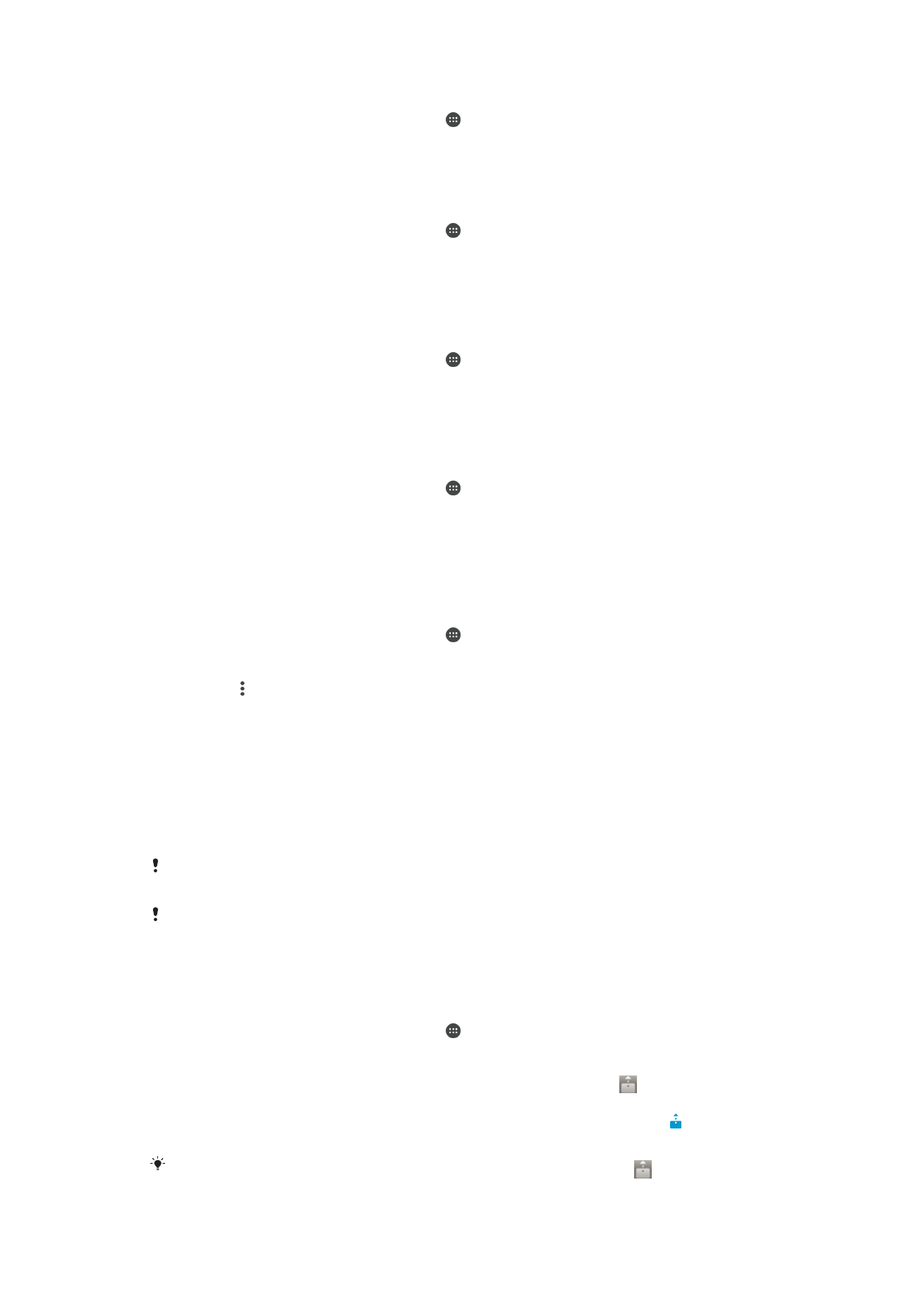
Fitxategiak beste DLNA Certified™ gailuekin partekatzeari uzteko
1
Hasierako pantaila ikuspegian, punteatu .
2
Bilatu eta punteatu
Ezarpenak > Xperia™ konektagarritasuna > Multimedia
zerbitzaria.
3
Arrastatu
Partekatu edukia aukeraren ondoko graduatzailea ezkerrerantz.
Zain dagoen gailuarentzako sartzeko baimenak ezartzeko
1
Hasierako pantaila ikuspegian, punteatu .
2
Bilatu eta punteatu
Ezarpenak > Xperia™ konektagarritasuna > Multimedia
zerbitzaria.
3
Hautatu
Onarpenaren zain dauden gailuak zerrendako gailu bat.
4
Hautatu sartzeko baimenaren maila.
Erregistratutako gailuen izena aldatzeko
1
Hasierako pantaila ikuspegian, punteatu .
2
Bilatu eta punteatu
Ezarpenak > Xperia™ konektagarritasuna > Multimedia
zerbitzaria.
3
Hautatu gailu bat
Erregistratutako gailuak zerrendatik eta hautatu Aldatu izena.
4
Idatzi gailuaren izen berria.
Erregistratutako gailuen sarbide maila aldatzeko
1
Hasierako pantaila ikuspegian, punteatu .
2
Bilatu eta punteatu
Ezarpenak > Xperia™ konektagarritasuna > Multimedia
zerbitzaria.
3
Hautatu
Erregistratutako gailuak zerrendako gailu bat.
4
Punteatu
Aldatu sarbide maila eta hautatu aukera bat.
Beste DLNA Certified™ gailu batzuekin edukia partekatzeari buruzko laguntza
eskuratzeko
1
Hasierako pantaila ikuspegian, punteatu .
2
Bilatu eta punteatu
Ezarpenak > Xperia™ konektagarritasuna > Multimedia
zerbitzaria.
3
Punteatu eta, ondoren, punteatu
Laguntza.
Fitxategiak beste gailu batean erreproduzitzea Throw erabiliz
DLNA™ teknologiari esker, zure gailuko multimedia edukiak Wi-Fi® sare berera
konektatuta dauden beste gailuetara bidali edo "Bota" ditzakezu. Gailu hartzailea Digital
Media Renderer (DMR) gailu gisa funtzionatzeko gai izan behar da eta jasotako edukia
zure gailutik erreproduzitzeko gai izan behar du. DLNA™onartzen duen telebista bat or
Windows® 7 edo bertsio berriagoa exekutatzen duten ordenagailuak dira, besteak
beste, DMR gailuak.
Baliteke partekatutako multimedia erreproduzitzeko urratsak gailu bezeroaren arabera
aldatzea. Informazio gehiago lortzeko, irakurri DMR gailuaren erabiltzailearen gida.
Eskubide Digitalen Kudeaketa (DRM) duen eduki babestua ezin da Multimedia Digitalen
Errendatzailean erreproduzitu DLNA™ teknologia erabiliz.
Argazkiak edo bideoak gailu bezero batean erreproduzitzeko Throw erabiliz
1
Ziurtatu DMR edo DLNA™ bezero gailua behar bezala konfiguratu duzula eta
gailua konektatuta dagoen Wi-Fi® sare berera konektatuta dagoela.
2
Hasierako pantaila ikuspegian, punteatu .
3
Bilatu eta punteatu
Albuma.
4
Arakatu eta ireki ikusi nahi dituzun argazkiak edo bideoak.
5
Punteatu pantaila tresna barra bistaratzeko eta, ondoren punteatu eta hautatu
edukia partekatu nahi duzun gailua.
6
Argazkiak eta bideoak bezero gailu batean partekatzeari uzteko, punteatu eta
hautatu
Deskonektatu.
Gailuko Bideoak aplikaziotik ere parteka dezakezu bideo bat, bideoa eta
punteatuta.
109
Hau argitalpenaren Interneteko bertsioa da. © Erabilera pertsonalerako bakarrik inprimatu.
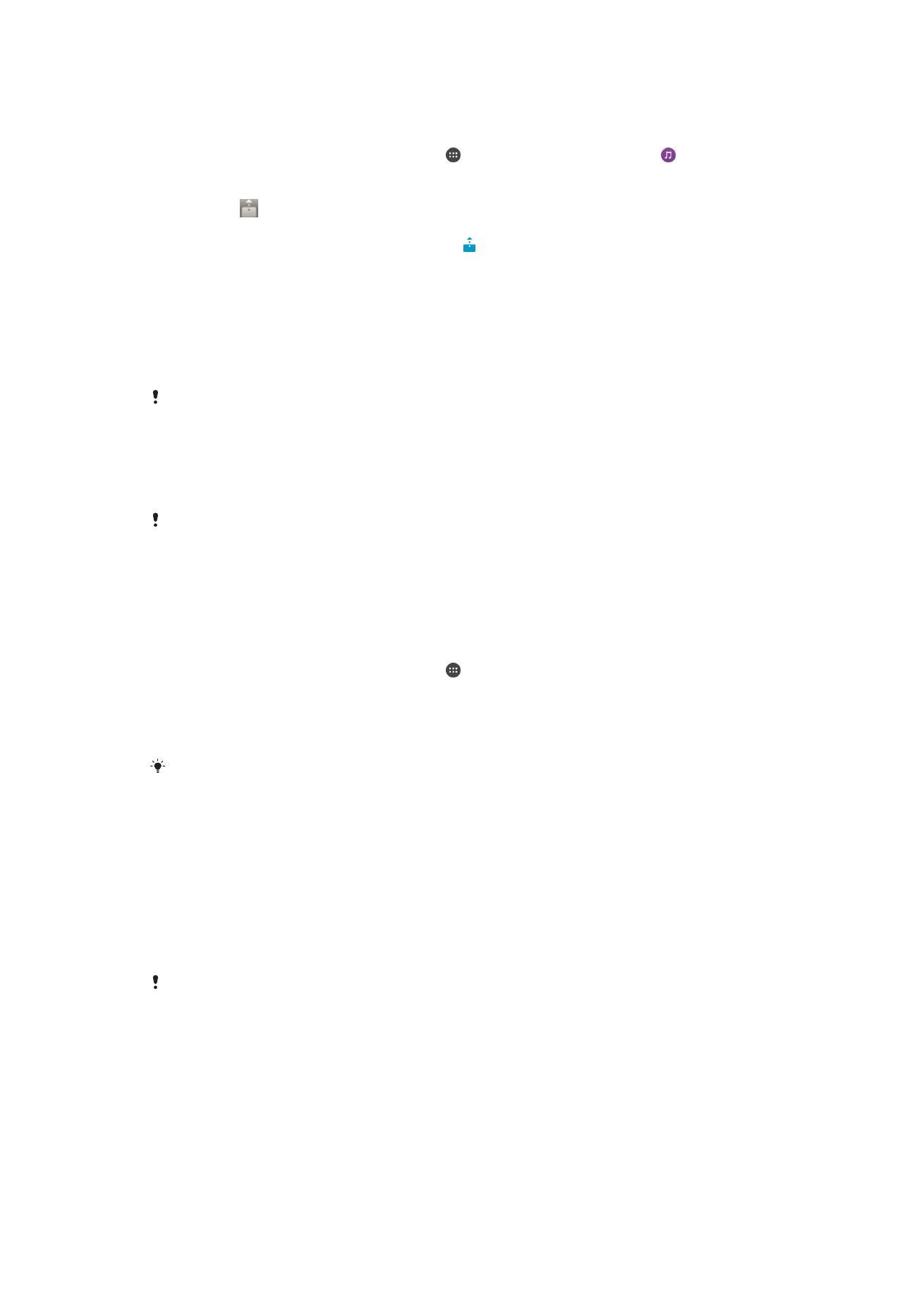
Musika pistak gailu bezero batean erreproduzitzeko Throw erabiliz
1
Ziurtatu DMR edo DLNA™ bezero gailua behar bezala konfiguratu duzula eta
gailua konektatuta dagoen Wi-Fi® sare berera konektatuta dagoela.
2
Hasierako pantaila ikuspegian, punteatu eta, gero, bilatu eta punteatu .
3
Hautatu musika kategoria bat, arakatu partekatu nahi duzun pistara, eta punteatu
pista.
4
Punteatu eta hautatu edukia partekatu nahi duzun bezero gailua. Pista
erreproduzituko da hautatu duzun gailuan.
5
Bezero gailutik deskonektatzeko, punteatu .